Power Automate Desktop(PAD)の「乱数の生成」の使い方・活用例について解説します。
「乱数」とは?
「乱数」とは、ランダムな数字のことです。
たとえば、0から100のあいだでランダムに数を取り出すと、1回目は90が出るかもしれませんし、次は5が出るかもしれませんし、次は75が出るかもしれません。
PADの「乱数の生成」の使い方
左側のアクション一覧から、「乱数の作成」をドラッグアンドドロップで真ん中の白いエリアに配置します。
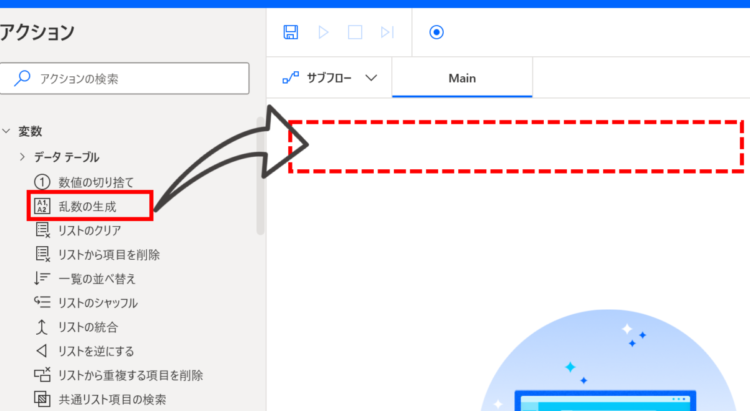
追加すると、以下のダイアログが表示されます。
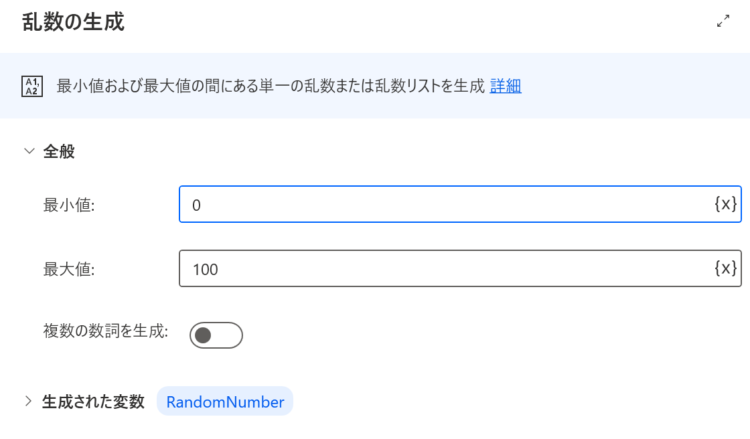
デフォルトでは、最小値が0、最大値が100に設定されています。
試しに、ここまででフローを一度実行してみましょう。画面上部にある実行ボタンを押します。
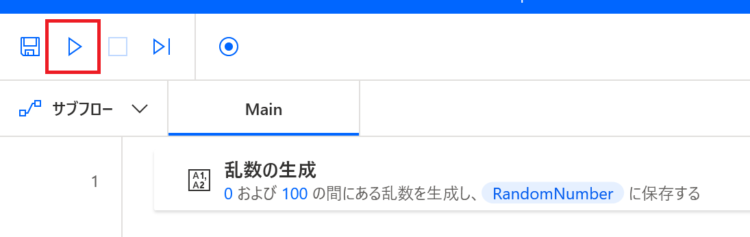
生成された変数 RandomNumber には、4が格納されました。
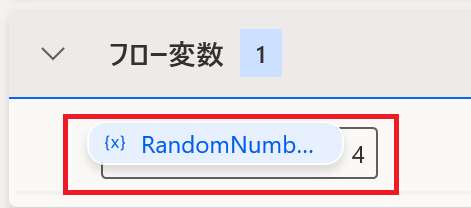
もう一度実行してみると、今度は61が格納されました。
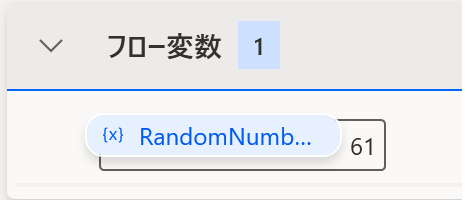
乱数を複数個作りたい場合
乱数を一度に複数個作りたい場合は、「複数の数詞を作成」をオンにします。
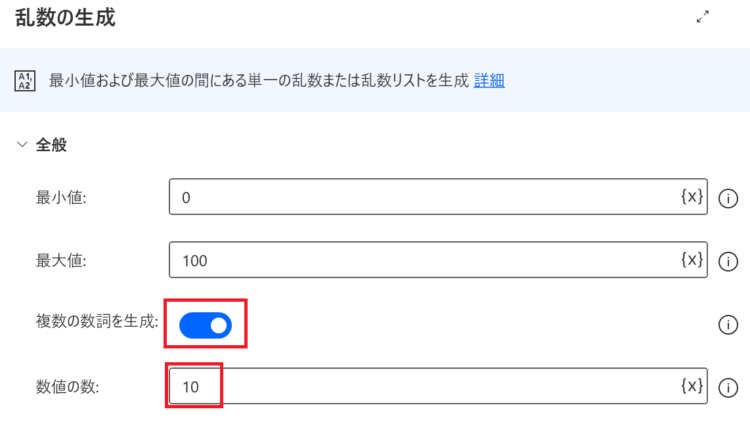
「数値の数」に、生成したい数を設定します。
このフローを実行すると、生成された変数RandomNumbersに、リスト型で値が格納されます。
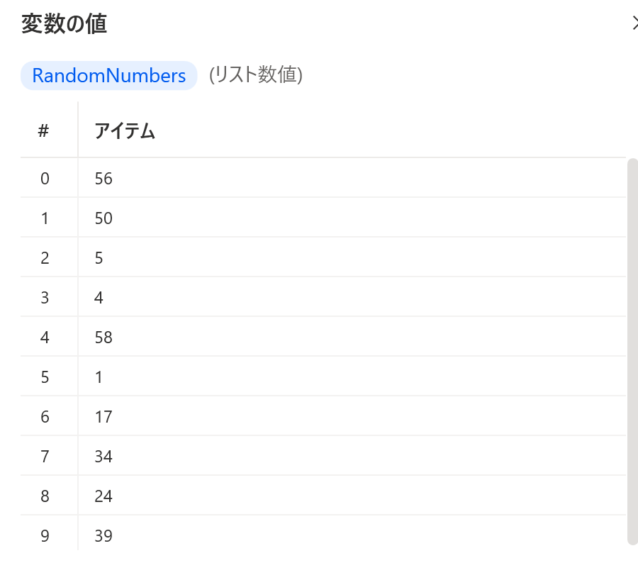
「乱数の生成」の活用例
ここからは、「乱数の生成」の活用例をいくつか紹介します。
ビンゴ
ビンゴ大会に、「乱数の生成」を活用する例です。
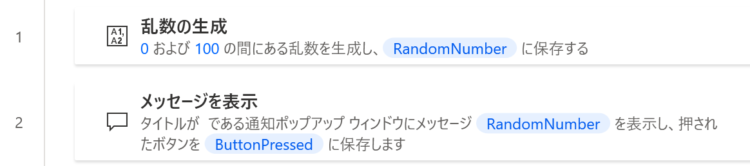
乱数の生成をしたあと、生成された数をメッセージボックスで表示します。
すると、以下のようにランダムな数値がメッセージボックスで表示されます。
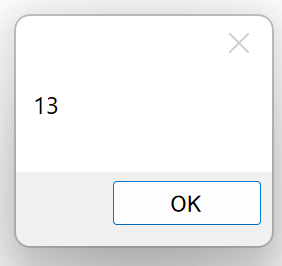
ビンゴの玉を回すあのパーティー感はまるでないですが、パソコンさえあれば無料でできてお手軽です。
メルマガで情報をランダムに配信する
メルマガで情報をランダムに配信する際に、「乱数の生成」を使う例です。
Excelに、メルマガで配信したい内容を表で作成しておきます。

この表のなかから、ランダムで内容をメール配信するようにしたフローが以下になります。
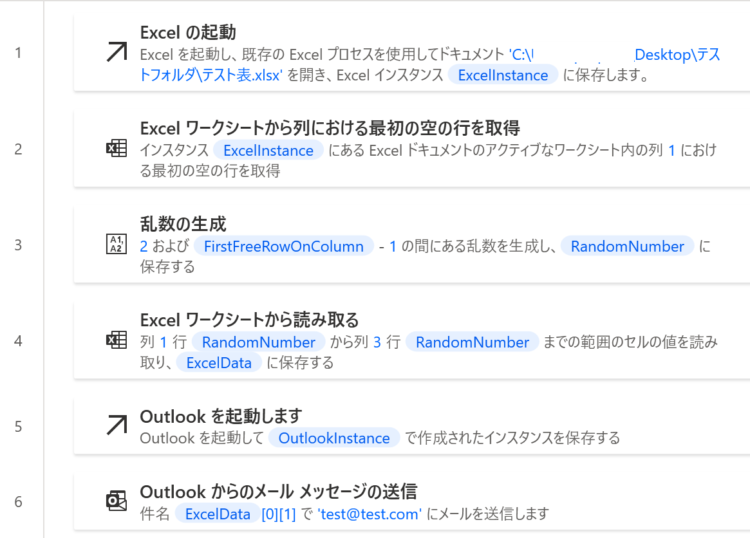
「乱数の作成」では、2行目~値が入っている最終行を取得するよう設定しています。
メールメッセージの送信では、件名をExcelData[0][1]、本文をExcelData[0][2]とすることで、それぞれExcelの2列目・3列目の内容がセットされます。
数値でなく、決められた値をランダムに取り出したい場合
数値ではなく、決められた値のなかからランダムに値を取り出したい場合には、「リストのシャッフル」を使います。
詳しくは以下記事をご参照ください。
まとめ
今回は、Power Automate Desktop(PAD)の「乱数の生成」の使い方・活用例について解説しました。
当ブログでは、Power Automate、Power Automate Desktopに関する記事を他にも投稿しています。もし、「このようなことが知りたい」「こんなフローの作り方が知りたい」等ございましたら、問い合わせやコメントからお気軽にご連絡ください。
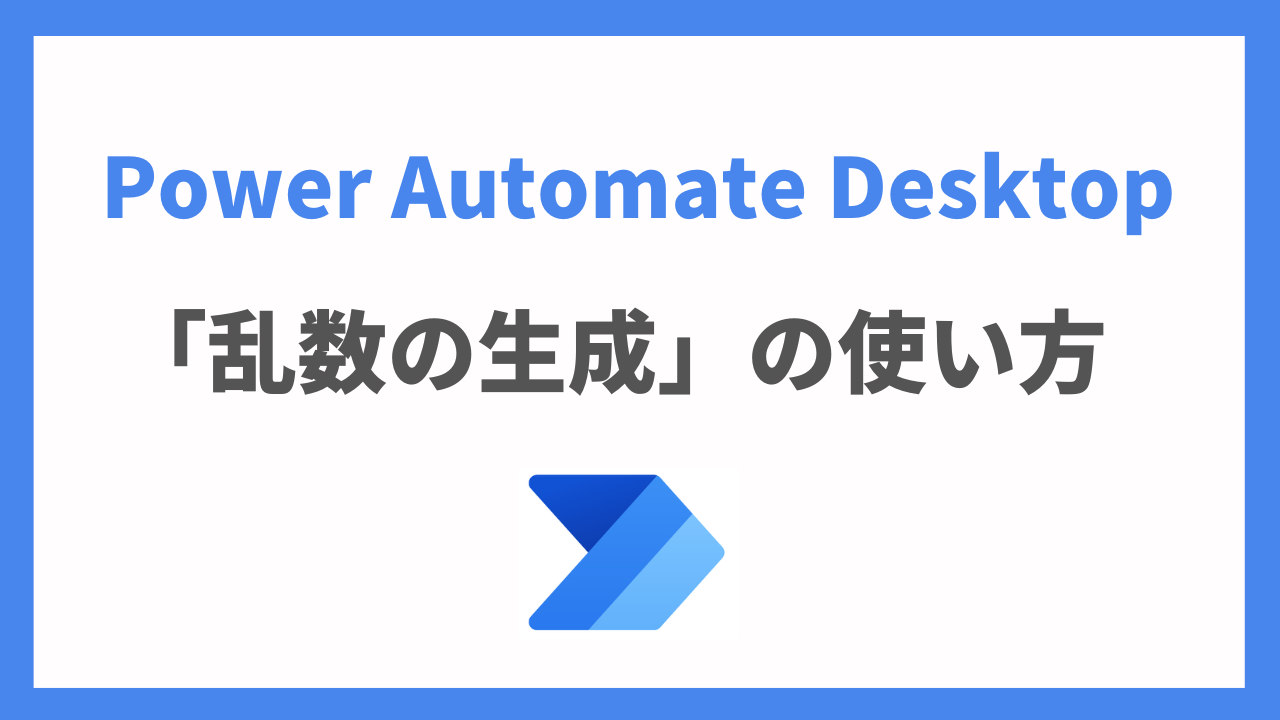
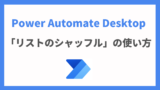




コメント